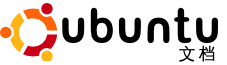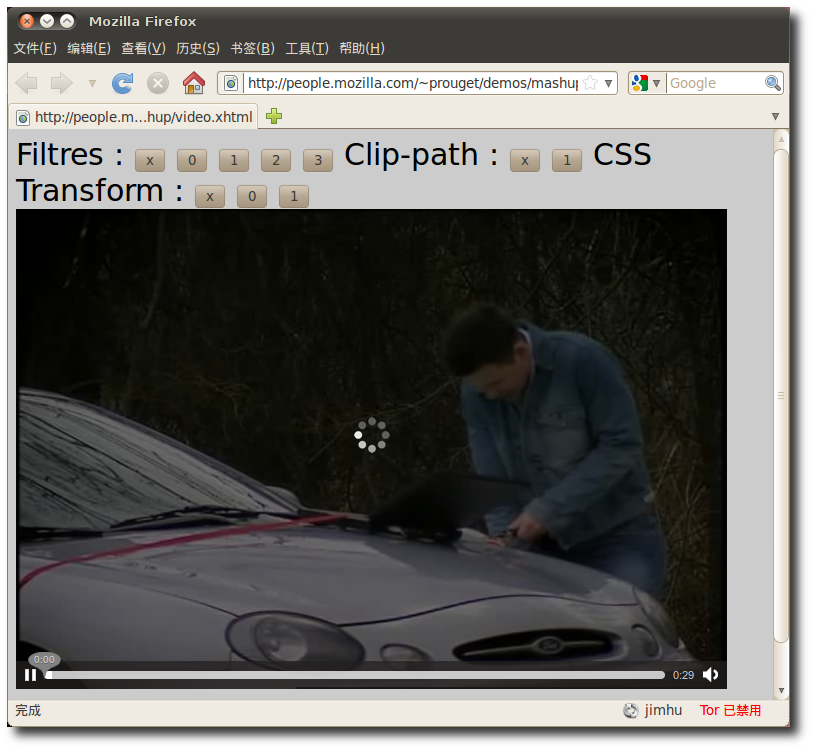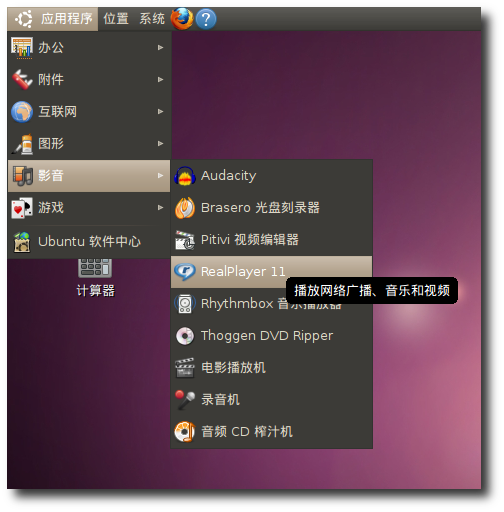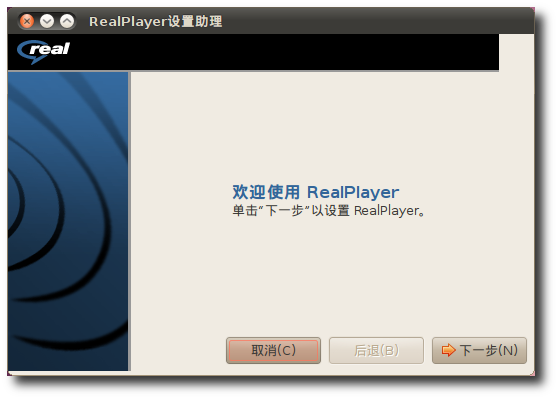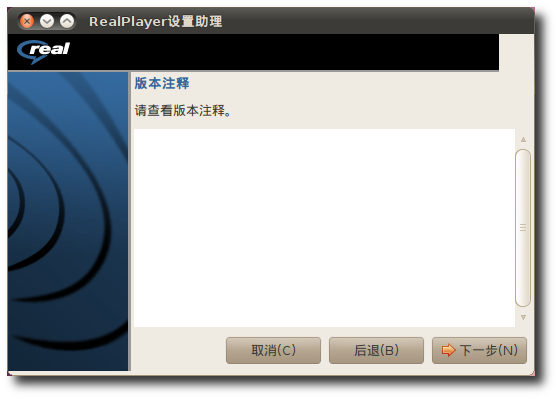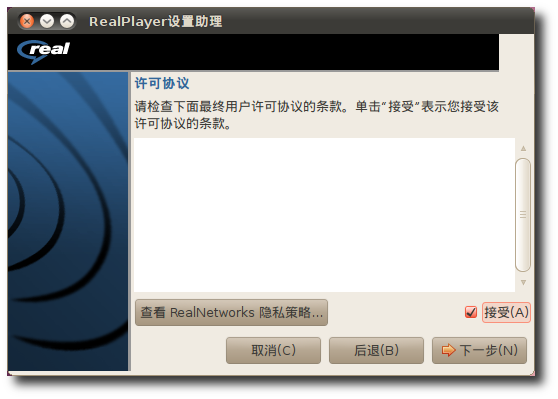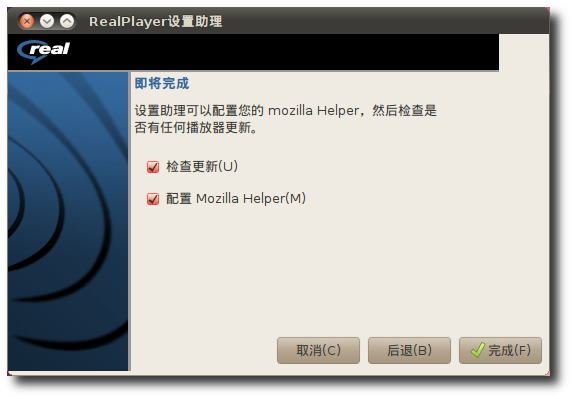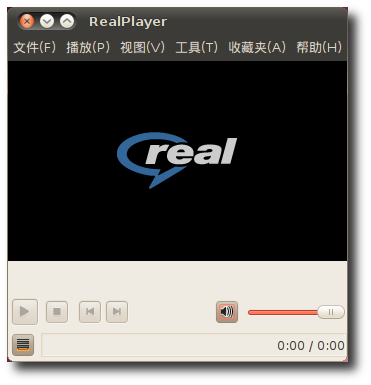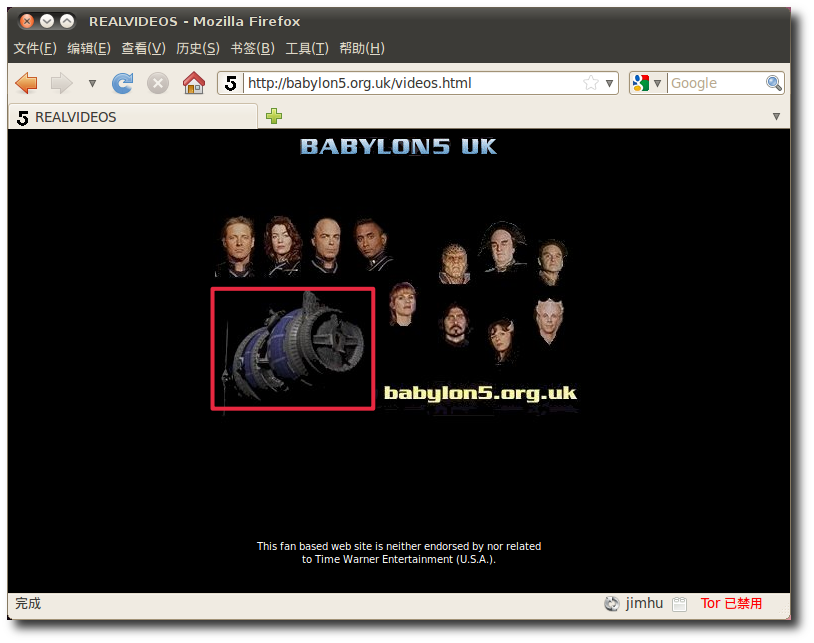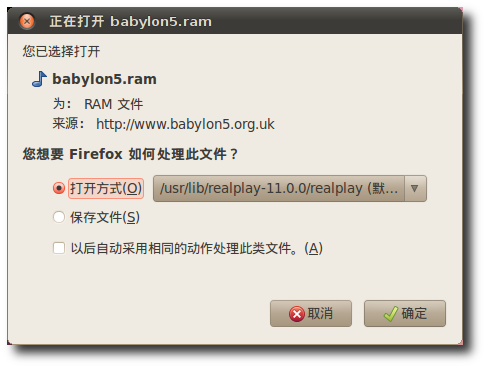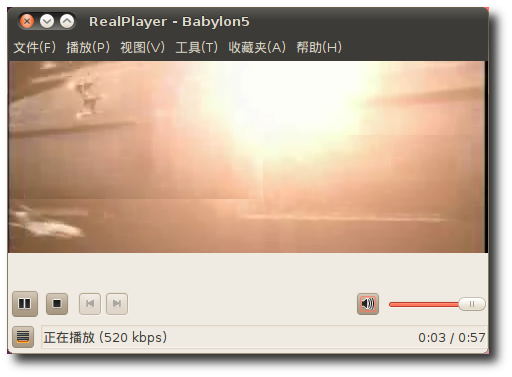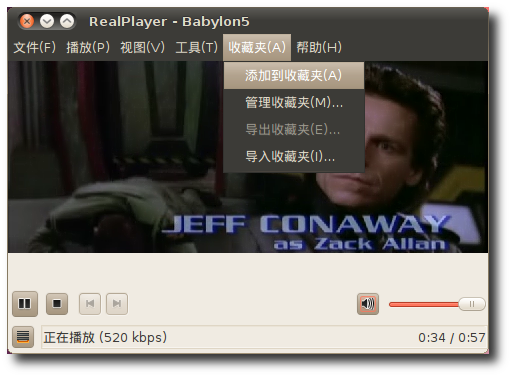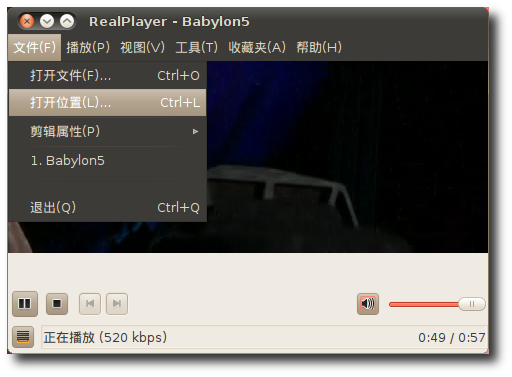Ubuntu 提供了直接播放互联网上的视频和音乐的工具。您可以直接从浏览器中收听音乐,观看在线视频,但可能需要安装一些特定的播放器。您能否在线观看多媒体文件取决于文件提供者所做的设置。
通过 HTML5 标准的支持,可以在您的浏览器里直接播放很多视频。例如,您可以在 Firefox 窗口中直接收听和观看 Wikipedia 上的声音和视频,而不需要安装任何特定的播放器和额外的浏览器插件。现在,使用 HTML5 多媒体的网站还不是很多,但是将会越来越多。下面这张截图显示的就是在 Firefox 窗口中直接播放的视频:
但是,要观看其他的在线视频,根据视频的格式,可能要求下载并安装特定的附加浏览器插件。对于默认的 Firefox 浏览器可用的插件有:
-
Totem gstreamer 插件: 从“Main”软件库中安装 totem-mozilla 包。
-
Flash 插件: 从“Multiverse”软件库中安装 flashplugin-installer 包。
-
Moonlight 插件: 从“Universe”软件库中安装 moonlight-plugin-mozilla 包。Moonlight 是开源版的 Mircosoft's slivelight,基于 Mono。
您还可以安装额外的多媒体播放器来观看 Realmedia 格式的在线视频流,如 RealPlayer 11。安装了上述插件和解码器之后,您甚至可以使用默认的多媒体播放器观看 RealMedia 文件,如 Totem 的。但您可能仍希望在计算机上安装 RealPlayer ,因为它能比其他播放器更好地支持流式 RealMedia 文件。
RealNetworks 开发的 RealPlayer 支持很多音频和视频编码格式,如 Realaudio、Realvideo、MP3、Ogg Vorbis、Theora、H.263 以及 AAC 等。Linux 版的 RealPlayer 可以在 medibuntu 软件库中找到,也可以从 RealPlayer 网站免费下载。
![[注意]](./lib/img/admon/note.png)
|
注: |
|---|---|
|
RealPlayer 是一款商业软件,并不由 Ubuntu 社区提供支持。但是其核心是开源的,可以从 Ubuntu 社区获得支持,但是其功能相对较少。 |
安装 RealPlayer . 如前所述,Linux 版 RealPlayer 可在 medibuntu 软件库中获得。Ubuntu 默认并不包含此软件库。因此首先需要向您的系统添加 medibuntu 软件库,请按照第六章的方法向软件源中添加“deb http://packages.medibuntu.org/ lucid free non-free”。添加完此软件库就可以搜索 Realplayer 包并安装到计算机上了。
过程 8.10. 使用 RealPlayer 播放在线视频
-
现在可以使用应用程序菜单访问 RealPlayer 了。在 应用程序 菜单上,点击 影音 下的 RealPlayer 11。
-
将显示 RealPlayer 设置助理 实现 RealPlayer 的设置。点击 下一步 开始设置。
-
查看了 RealPlayer 11 发行注记后,再次点击 下一步 以继续。
-
安装 RealPlayer 前,您需要阅读并接受终端用户协议以继续。选中 接受 复选框,并点击 下一步。
-
已经到达 RealPlayer 安装助手的最后一项。指定提供的选项并点击 完成 以结束安装。
-
显示 RealPlayer 窗口即表明安装成功。现在可以使用 RealPlayer 观看在线流媒体了。
-
打开 Firefox 并导航到流媒体所在网页开始观看在线视频。
-
在网页上,点击链接打开您选择的视频。
-
此时将询问是在 RealPlayer 中打开此链接还是将其保存到计算机。要以在线流媒体的方式观看视频,接受默认选择并点击 确定。
-
下载 对话框显示下载的进度。文件下载到临时网络文件夹后,开始在 RealPlayer 窗口中播放视频。
-
可以添加链接到 收藏夹 中,下次再看此视频时便不用从互联网上搜索。要保存到 收藏夹 中,在 收藏夹 菜单下点击 添加到收藏夹。
-
视频链接现在已经收藏。可以直接在 RealPlayer 内通过从 收藏夹 菜单中选择观看此视频。也可以通过指定视频的位置直接在 RealPlayer 内播放视频,即在 文件 菜单上点击 打开位置。
-
在 打开位置 对话框中输入 URL 或文件路径并点击 确定 开始播放在线流视频。